Цхроме има уграђену функцију превођења. Када посетите веб страницу која није на вашем подразумеваном језику, Цхроме нуди да је преведе. Опција превода је доступна са Омнибар-а. Можете га одбацити ако вам није потребан превод или можете кликнути на њега кад год вам затреба. Опција се појављује само ако сајт који посећујете није на вашем подразумеваном језику. Колико год да је Цхроме преводилац користан, он не подржава више језика. Преводиће текст са једног језика на подразумевани језик. Корисници могу да промене језик на који Цхроме преводи у ходу. Можете да промените језик за Цхроме превод из упита за превод или из подешавања језика у Цхроме-у. Ево како.
Промените језик у ходу
Када посетите веб-сајт који је на другом језику, Цхроме нуди да га преведе. Кликните на „Опције“ на упиту за превођење. Ако упит нестане, кликните на икону за превођење поред иконе обележивача у омнибару да бисте је поново приказали.
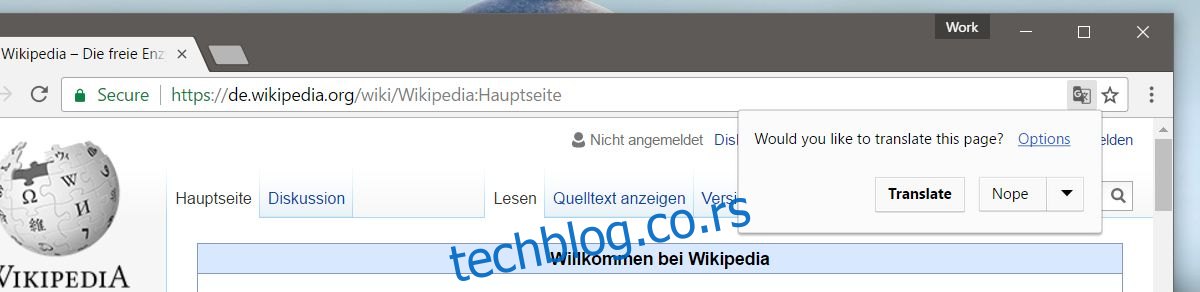
Опције оквира за превођење вам омогућавају да изаберете језик на који и са којег ће се веб локација преводити. Кутија има две опције; Језик странице и језик превода. Језик странице се подешава аутоматски. Цхроме открива на ком је језику страница и подешава га. Ако страница има више од једног језика, можете користити ову опцију да промените који језик се преводи са странице.
Можете да изаберете језик превода из падајућег менија „Језик превода“. Кликните на њега и изаберите језик на који желите да преведете и кликните на дугме ‘Преведи’. Цхроме ће превести веб локацију на језик који сте управо поставили. Ово подешавање језика није трајно. Вратиће се на подразумевани језик када посетите исту страницу или другу веб локацију.
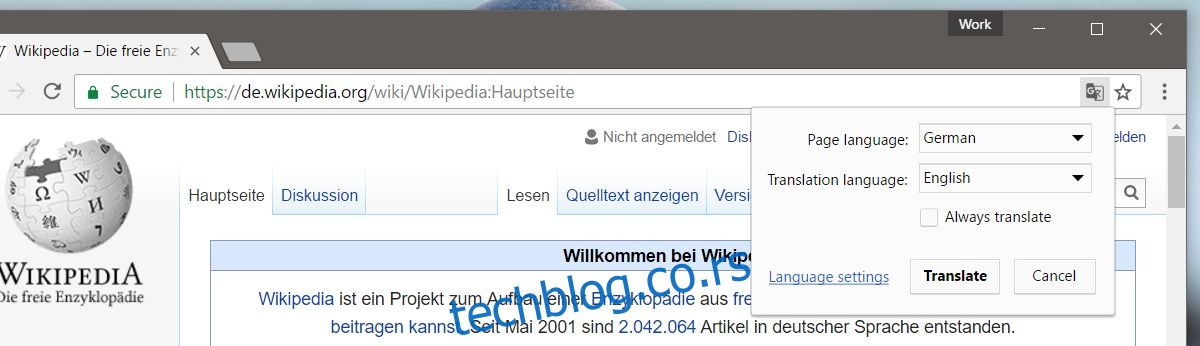
Промените подразумевани језик превођења
Отворите Цхроме и унесите цхроме://сеттингс/лангуагес у траку за адресу. Отвориће се подешавања језика Цхроме-а. Овде можете додати или уклонити језике. Померите се до дна и кликните на „Додај“ да бисте додали језик на који желите да Цхроме преводи текст.
Када додате језик, изаберите га и поставите као подразумевани. Имајте на уму да Цхроме не може да се прикаже на свим језицима чак и ако може да се преведе на њих. Изаберите језик и кликните на дугме „Прикажи Цхроме на овом језику“. Поново покрените Цхроме и он ће понудити превођење веб страница на нови подразумевани језик.

Ово очигледно није идеално решење, али Цхроме нема много подршке за преводе на више језика. Ако говорите више језика, мораћете да изаберете један језик или да промените језик превода за појединачне странице.

